Макрос-набор инструкций, которые программа использует по команде запуска. Эти инструкции могут соответствовать простым нажатиям клавиш или сложным наборам пунктов меню. Если необходимо регулярно выполнять операции, содержащие единый порядок действий, создание макроса для их автоматизации сэкономит время и усилия.
Сохраняя макрос в файле Normal.dot-шаблоне программы WORD, заданном по умолчанию, создают глобальный макрос, доступный для всех документов, созданных в данном приложении.
Существует два способа удалить макрос:
1-й переписать макрос под тем же именем;
2-й выбрать команду СЕРВИС-МАКРОС-МАКРОСЫ. Выбрать макрос из списка и щелкнуть по кнопке Удалить.
Макросы хранятся в модулях Visual Basic и доступны в редакторе Visual Basic. Для просмотра или редактирования макроса выберите команду СЕРВИС-МАКРОС-МАКРОСЫ. Откроется диалоговое окно Макрос. Выберите макрос, который необходимо просмотреть или изменить и щелкните на кнопке Изменить. Откроется редактор Visual Basic.
Для создания макроса:
1. 1. Выполните команду СЕРВИС-МАКРОС - НАЧАТЬ ЗАПИСЬ.
Появится окно Запись макроса.

2. 2. Задайте имя макроса (без пробелов), горячую клавишу (CTRL + любая клавиша), по нажатию которой выполнится макрос (для этого нажмите кнопку “Клавишам”), нажмите ОК.
3. 3. Включается запись, на экране отображается панель инструментов Остановка записи.

С этого момента все действия переводятся в программу Visual Basic.
4. 4. Выполните
действия, которые должны повторяться при запуске макроса. При выполнении
действий, которые не надо записывать, нажмите кнопку ПАУЗА ![]() панели
Остановка записи.
панели
Остановка записи.
ВНИМАНИЕ! При записи макроса необходимые действия указываются командами меню или комбинациями клавиш. Действия должны быть по возможности универсальны и не зависить от положения данных в тексте.
5. 5. Остановите
запись кнопкой Остановить запись ![]() панели Остановка
записи.
панели Остановка
записи.
6. 6.Выполните записанный макрос с помощью назначенной Вами комбинации клавиш, кнопки панели инструментов или команды СЕРВИС-МАКРОС-МАКРОСЫ и кнопки ВЫПОЛНИТЬ.
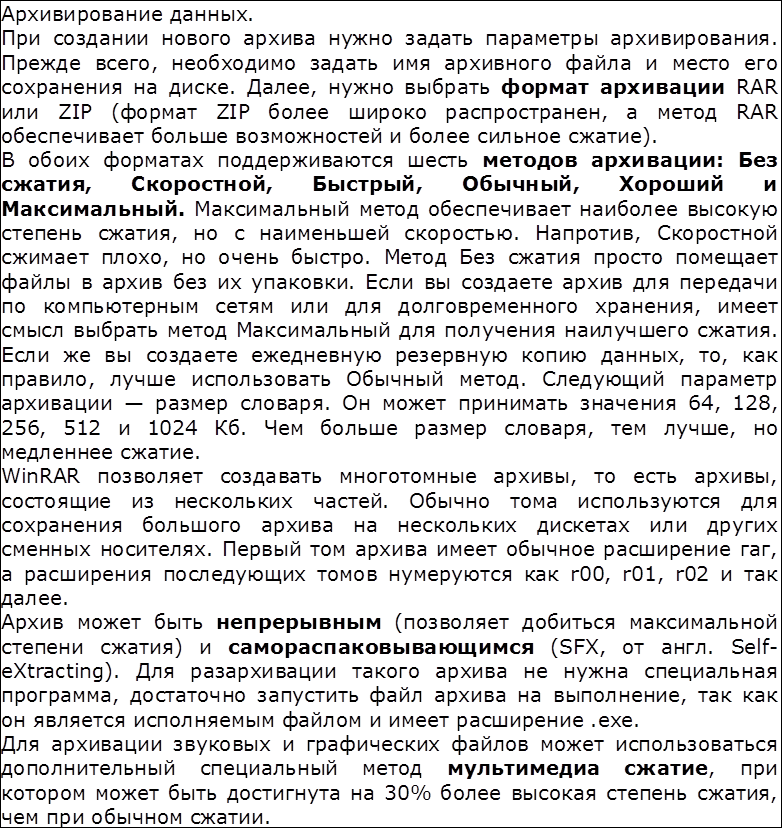
Задание №1
Создайте макрос, который создает обрамление и заливку для выделенного фрагмента текста, например для заголовка.
Последовательность действий:
· ![]() Продумать какие именно
действия должен выполнять макрос и каким образом, т.е. выполнить эти команды
без записи.
Продумать какие именно
действия должен выполнять макрос и каким образом, т.е. выполнить эти команды
без записи.
· ![]() Выделите фрагмент
текста
Выделите фрагмент
текста
·
![]() Выполните команду СЕРВИС-МАКРОС
- НАЧАТЬ ЗАПИСЬ.
Выполните команду СЕРВИС-МАКРОС
- НАЧАТЬ ЗАПИСЬ.
·
![]() Задайте имя макроса
МАКРОС1
Задайте имя макроса
МАКРОС1
·
![]() Назначьте комбинацию
клавиш CTRL+L.
Назначьте комбинацию
клавиш CTRL+L.
·
![]() Выберите тип
обрамления и цвет заливки с помощью панели инструментов ТАБЛИЦЫ
И ГРАНИЦЫ
Выберите тип
обрамления и цвет заливки с помощью панели инструментов ТАБЛИЦЫ
И ГРАНИЦЫ
·
![]() Остановите запись
кнопкой Остановить запись панели Остановка записи
Остановите запись
кнопкой Остановить запись панели Остановка записи
·
![]() Выполните
записанный макрос с
помощью назначенной Вами комбинации клавиш или с помощью команды СЕРВИС-МАКРОС-МАКРОСЫ
и кнопки Выполнить для другого выделенного фрагмента текста.
Выполните
записанный макрос с
помощью назначенной Вами комбинации клавиш или с помощью команды СЕРВИС-МАКРОС-МАКРОСЫ
и кнопки Выполнить для другого выделенного фрагмента текста.
Задание №2:
Создайте макрос, который копирует в буфер вид экрана и выводит слова ВИД ЭКРАНА и сам вид экрана.
Последовательность действий:
·
![]() Выполните команду СЕРВИС-МАКРОС
- НАЧАТЬ ЗАПИСЬ.
Выполните команду СЕРВИС-МАКРОС
- НАЧАТЬ ЗАПИСЬ.
·
![]() Задайте имя макроса
МАКРОС2
Задайте имя макроса
МАКРОС2
·
![]() Назначьте комбинацию
клавиш CTRL+P.
Назначьте комбинацию
клавиш CTRL+P.
·
![]() Нажмите клавишу Alt + Print Screen. Напишите ВИД ОКНА. Нажмите клавишу ENTER. Вставьте из буфера вид экрана
Нажмите клавишу Alt + Print Screen. Напишите ВИД ОКНА. Нажмите клавишу ENTER. Вставьте из буфера вид экрана
·
![]() Остановите запись
кнопкой Остановить запись панели Остановка записи
Остановите запись
кнопкой Остановить запись панели Остановка записи
·
![]() Выполните
записанный макрос на
новой странице (CTRL+Enter – переход на новую страницу) с помощью назначенной Вами комбинации клавиш
или с помощью команды СЕРВИС-МАКРОС-МАКРОСЫ и
кнопки Выполнить.
Выполните
записанный макрос на
новой странице (CTRL+Enter – переход на новую страницу) с помощью назначенной Вами комбинации клавиш
или с помощью команды СЕРВИС-МАКРОС-МАКРОСЫ и
кнопки Выполнить.
Создайте макрос (имя макроса МАКРОС 3 , комбинация клавиш CTRL+Z), который для выделенного фрагмента текста в текущем документе устанавливает следующие параметры форматирования:
-Шрифт: Arial 14 полужирный
-Цвет фона: красный
-Цвет символов: белый
- Добавляет эффект анимации (по выбору)
Выполните записанный макрос 5 раз с помощью назначенной Вами комбинации клавиш или с помощью команды СЕРВИС-МАКРОС-МАКРОСЫ и кнопки Выполнить и поверьте правильность срабатывания данной макрокоманды.
Задание 4:
Создайте макрос (имя макроса МАКРОС 4 комбинация клавиш CTRL+U), который форматирует выделенный фрагмент текста следующим образом:
· ![]() Шрифт – 14 полужирный
курсив, цвет синий
Шрифт – 14 полужирный
курсив, цвет синий
· ![]() Абзац – выравнивание
по ширине, отступ – 1 см, полуторный междустрочный интервал
Абзац – выравнивание
по ширине, отступ – 1 см, полуторный междустрочный интервал
Выполните записанный макрос4 для первого абзаца набранного текстас помощью назначенной Вами комбинации клавиш или с помощью команды СЕРВИС-МАКРОС-МАКРОСЫ и кнопки Выполнить.
Создайте макрос (имя макроса МАКРОС 5 , комбинация клавиш CTRL+D), который
Уважаемый посетитель!
Чтобы распечатать файл, скачайте его (в формате Word).
Ссылка на скачивание - внизу страницы.